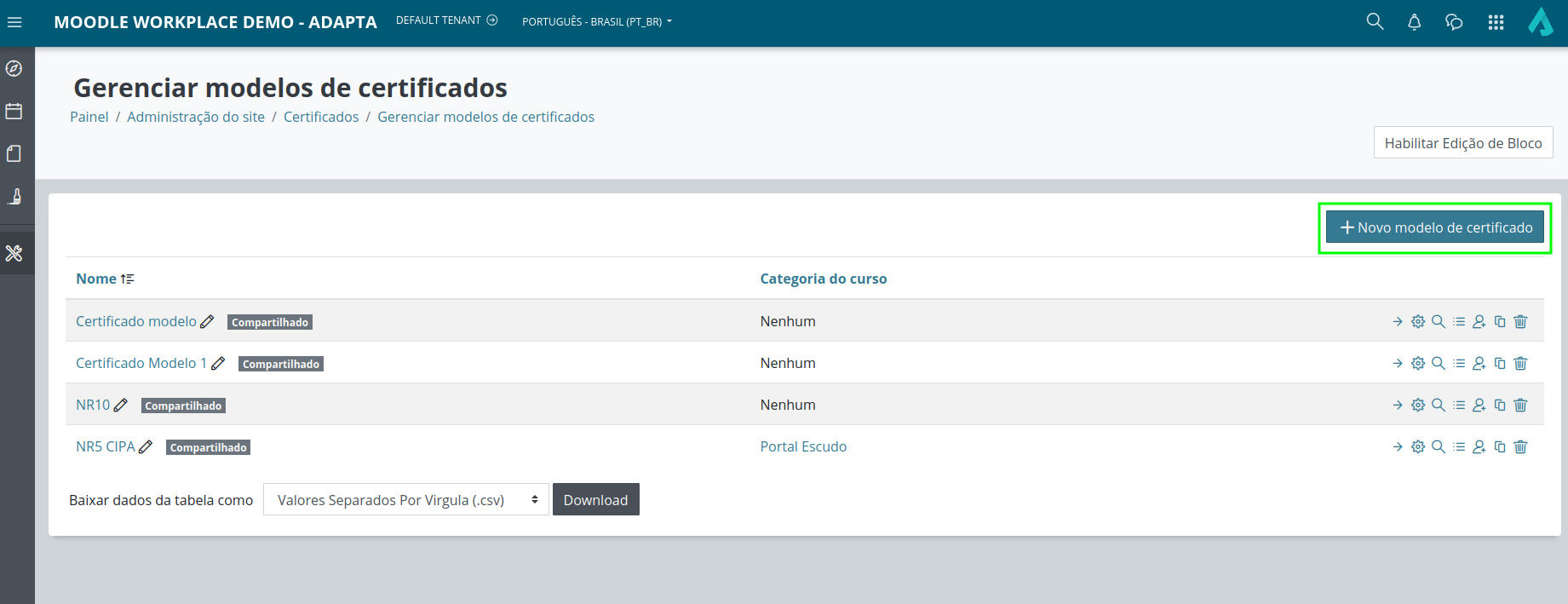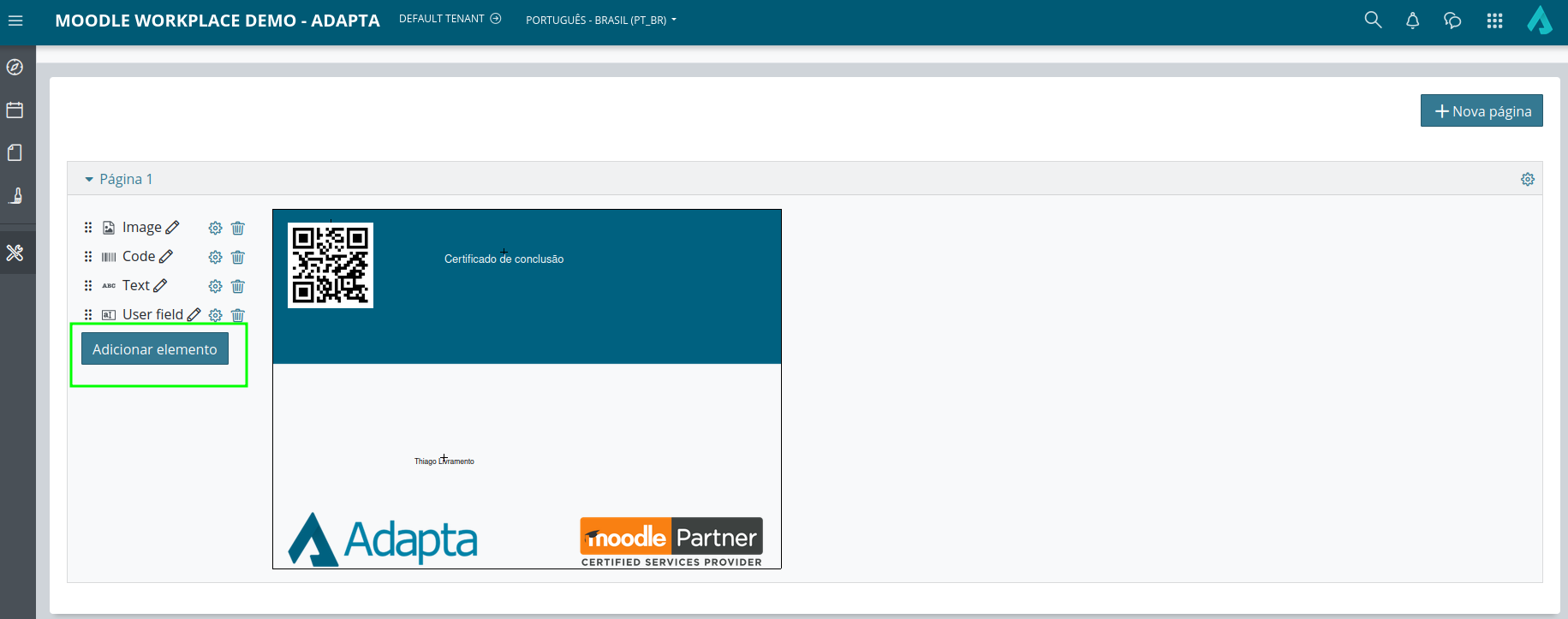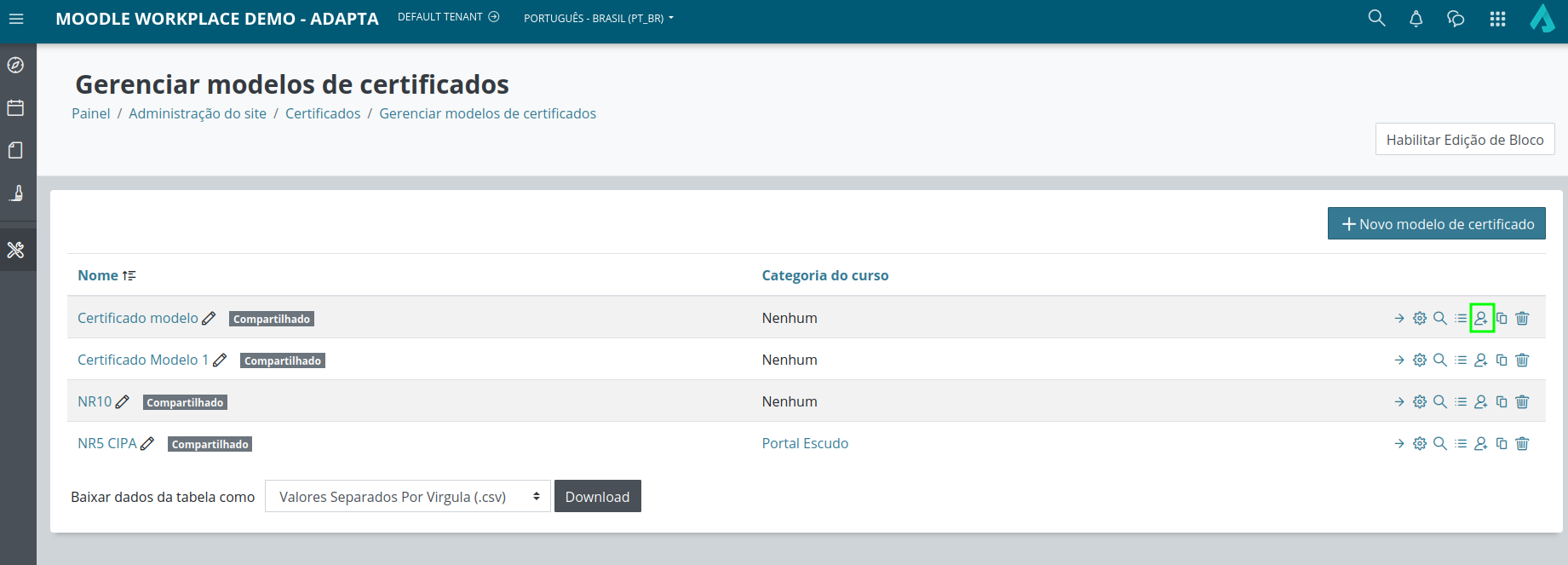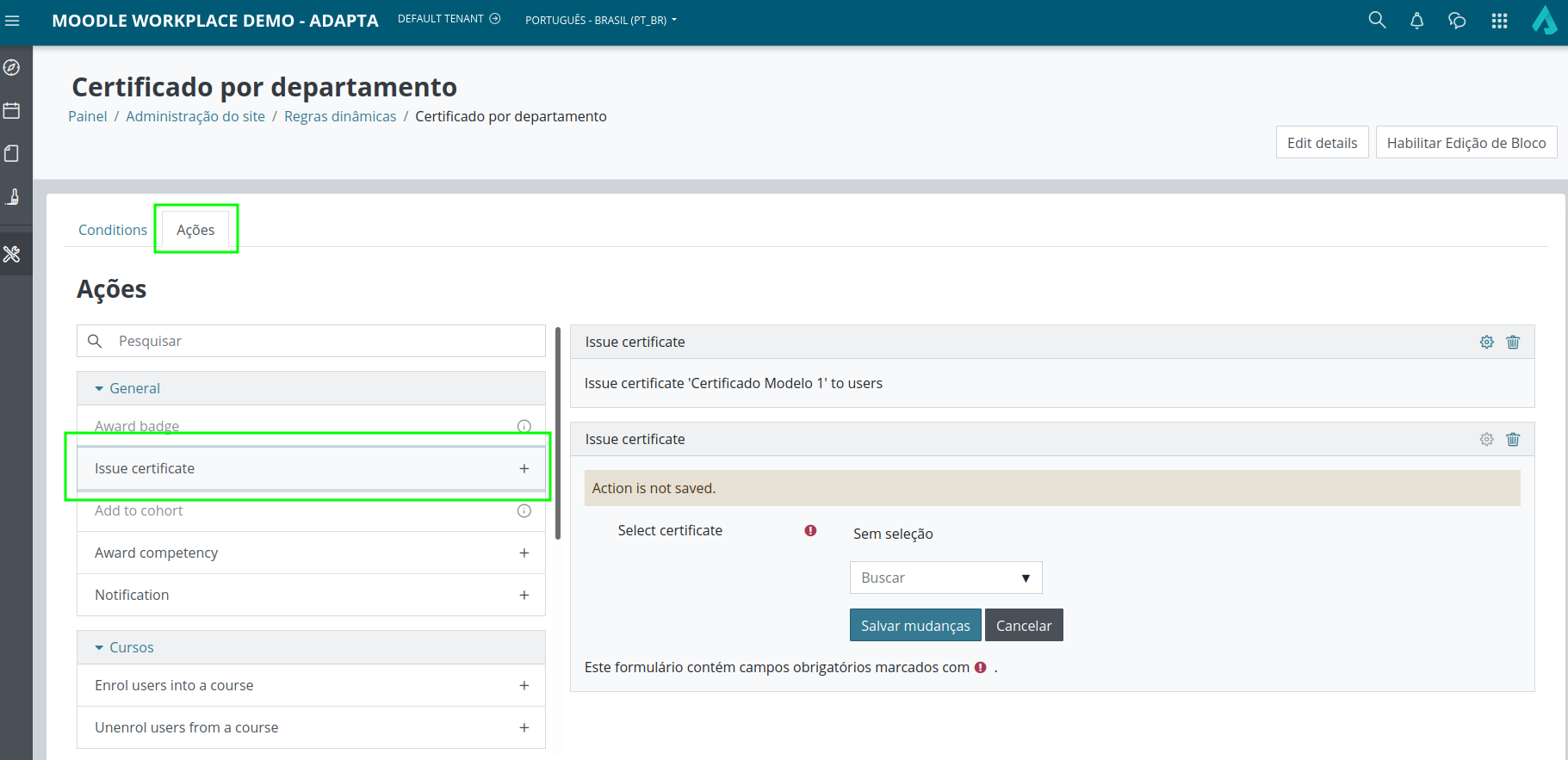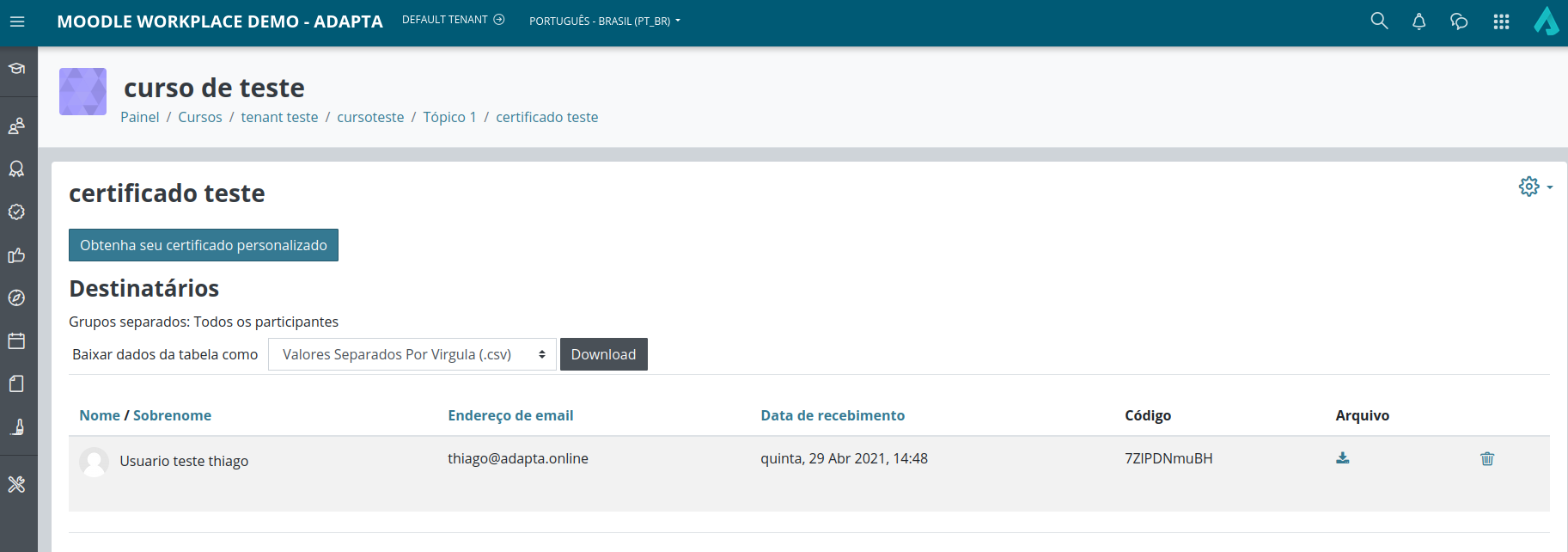Certificados
![]() Esta funcionalidade é parte do Moodle Workplace, que está disponível através dos Moodle Partners, mas também está disponível para o Moodle LMS.
Esta funcionalidade é parte do Moodle Workplace, que está disponível através dos Moodle Partners, mas também está disponível para o Moodle LMS.
Esta documentação é válida para o Moodle Workplace e LMS, mas algumas funcionalidades podem estar disponíveis somente no Moodle Workplace.
Visão geral
Certificados são diplomas que podem ser emitidos após a conclusão de programas e certificações. Os certificados de todo o site podem ser criados no Moodle Workplace e os certificados podem ser compartilhados entre os tenants. O certificado é baseado no plugin custom certificate do Moodle, mas com recursos adicionais relevantes para os tenants do local de trabalho e uma interface completamente redesenhada.
Este recurso do Workplace também está disponível no Moodle LMS (consulte os plugins Course certificate e Certificate manager), mas alguns recursos como a emissão de certificados através de Regras Dinâmicas está disponível apenas no Moodle Workplace.
Adicionando um novo modelo de certificado
Os certificados podem ser acessados instantaneamente no inicializador do Workplace. Ele também pode ser encontrado em Administração do site> Certificados> Gerenciar modelos de certificado.
Clique no botão "Novo modelo de certificado" para adicionar um novo modelo de certificado. Observe que é chamado de "modelo" porque os certificados reais serão emitidos posteriormente pela Atividade Certificado do curso ou Regras Dinâmicas.
Adicionar elementos a um modelo de certificado
Clicamos em “Adicionar elementos” para escolher qual elemento deseja incluir no certificado. Ao alterar a ordem dos elementos na lista, ele mudará qual elemento é exibido na frente do outro.
Borda
Adicione uma borda definindo sua cor e largura.
Código
Adicione diferentes tipos de códigos de verificação:
- Somente código: imprime um código alfanumérico no certificado.
- Código com link: imprime um código alfanumérico que levará à página de verificação quando clicado.
- URL de verificação: imprime todo o URL da página de verificação no certificado.
- Código QR: imprime um código QR que leva à página de verificação quando lido por um leitor de QR.
Data
Adicione ao certificado a "Data de emissão" e/ou a "Data de expiração".
Assinatura digital
Adicione ao certificado uma imagem (.jpg, .png, .gif, etc.) ou um arquivo de assinatura digital (.crt).
Imagem
Clique em “Imagem” para incluir imagens no modelo de certificado. Para adicionar imagens de fundo, selecione um arquivo de imagem e ative “Usar como imagem de fundo”.
Campos dinâmicos
Outros plugins podem depender do gerenciador de certificados para emitir certificados com base em alguns critérios, por exemplo, o Certificado do curso (mod_coursecertificate) é um módulo de atividade que emitirá certificados automaticamente quando o aluno atender às restrições de acesso. O plugin mod_coursecertificate enviará o nome do curso e as informações de conclusão para o plugin tool_certificate, portanto, se esses campos estiverem incluídos no modelo, eles serão exibidos no certificado.
No Moodle Workplace, esta informação também pode ser enviada para o certificado através das Regras Dinâmicas. Consulte a seção Usando regras dinâmicas abaixo para obter mais informações.
Texto
Adiciona um texto personalizado ao certificado com a fonte, cor e tamanho selecionados.
Campo do usuário
Adicione um campo de usuário (nome completo, endereço de e-mail, país, etc.) ao certificado. O certificado imprimirá dinamicamente os dados do usuário emitido no certificado.
Foto do usuário
Adicione a imagem do usuário ao certificado. O certificado imprimirá dinamicamente os dados do usuário emitido no certificado.
Elementos de formatação
Ao clicar nos elementos, você poderá editar suas propriedades como cor ou tamanho da fonte. Você também pode usar arrastar e soltar para colocar os elementos onde quiser.
Adicionar uma nova página
Os certificados podem ter mais de uma página. Basta clicar no botão "Nova página" para adicioná-lo.
Emissão de certificados
Conforme mencionado acima, os modelos de certificado podem ser emitidos para usuários por meio dos seguintes métodos.
Manualmente
Esta funcionalidade está disponível somente no Moodle Workplace.
Ao clicar no ícone "Emitir certificado a partir deste modelo" (ver imagem acima) você poderá emitir manualmente este certificado para os usuários selecionados. Você também pode definir a data de expiração para este problema de certificado.
Usando regras dinâmicas
Esta funcionalidade está disponível somente no Moodle Workplace.
Você pode usar Regras Dinâmicas para emitir os certificados. Crie uma nova regra, adicione a ação "Emitir certificado" e selecione qual modelo de certificado será usado. Quando as condições da regra forem correspondidas, o certificado será emitido para os usuários afetados.
Através da atividade Certificado do curso
Você também pode adicionar a Atividade Certificado do curso para que os alunos possam emitir o certificado para si próprios quando a atividade for desbloqueada. A atividade também pode ser configurada para emitir o certificado automaticamente para usuários que têm acesso a ele.